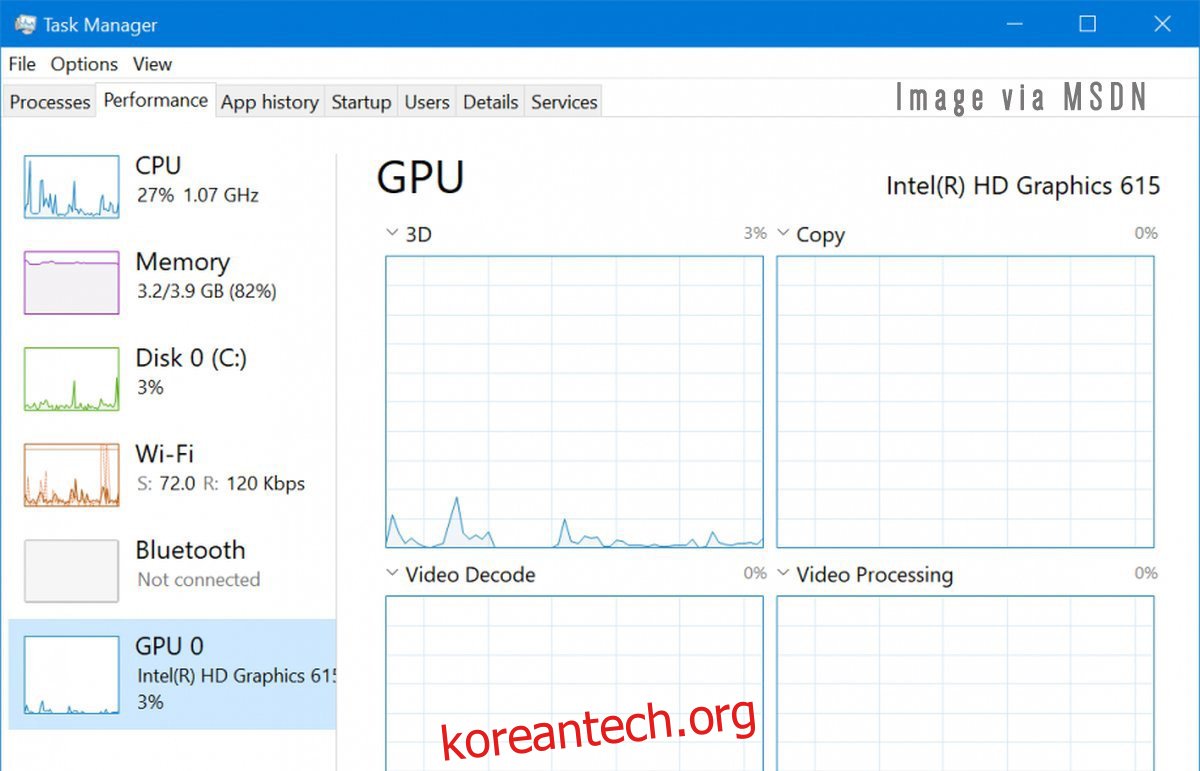아직 듣지 못했다면 Windows 10의 작업 관리자가 Fall Creators Update에서 GPU 성능을 보여주기 시작할 것입니다. 작업 관리자는 오랫동안 Windows의 일부였지만 GPU를 지원한 적이 없습니다. GPU는 PC의 필수 구성 요소이므로 Windows에서 성능을 보여주지 않는 것은 거의 의미가 없습니다. 이 단점은 마침내 Fall Creators Update에서 수정될 예정입니다. 작업 관리자에서 GPU 성능을 보려면 Fall Creators Update가 도착할 때 업데이트하기만 하면 됩니다. Windows Insider 프로그램을 통해 이미 Fall Creators Update를 사용 중이지만 작업 관리자에 GPU가 없다면 나쁜 소식이 있습니다.
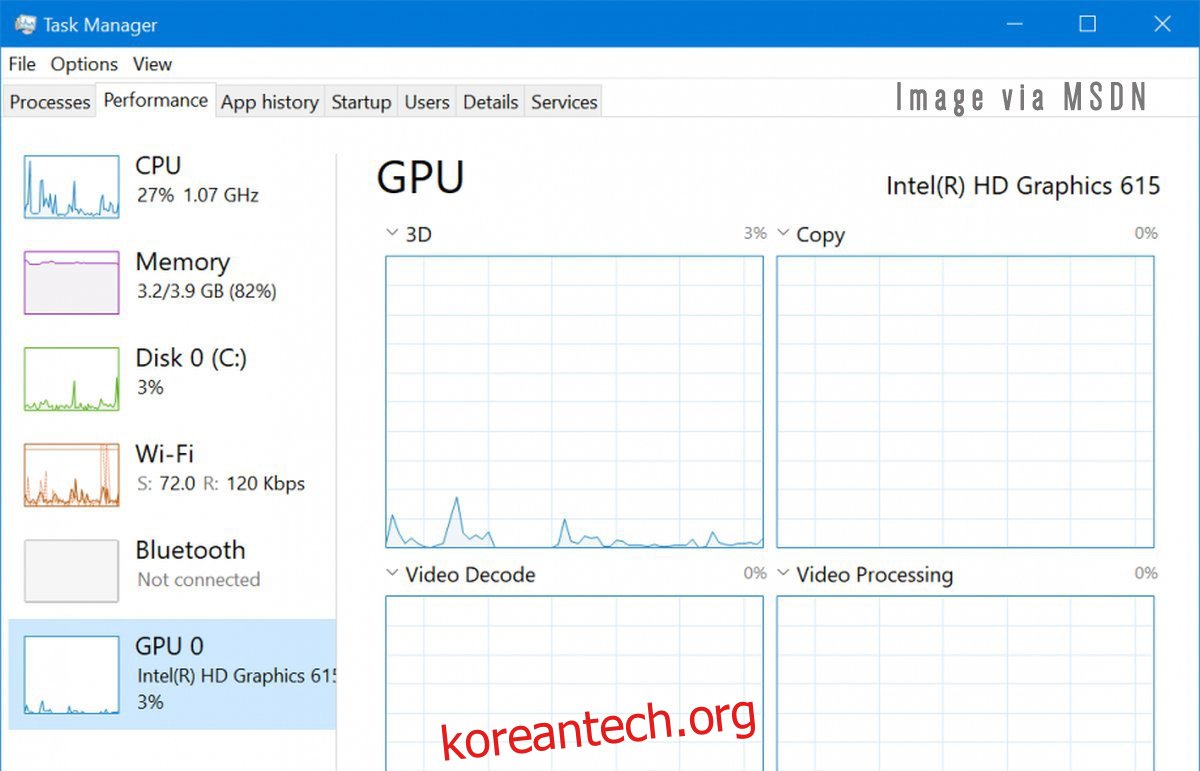
이 새로운 기능은 온보드 GPU와 전용 GPU를 모두 지원하지만 한 가지 문제가 있습니다. 칩의 드라이버는 WDDM 버전 2.0 이상을 지원해야 합니다. GPU 드라이버가 WDDM 버전 2.0 이상을 지원하지 않으면 작업 관리자에서 GPU 성능을 볼 수 없습니다.
Windows 10의 작업 관리자에 GPU가 없으면 다음을 시도하십시오.
목차
WDDM 2.0 지원 확인
Win+R 키보드 단축키를 통해 실행 대화 상자를 엽니다. Dxdiag.exe를 입력하고 Enter 키를 누릅니다. 화면에 어떤 종류의 프롬프트가 표시되면 ‘예’를 클릭합니다.
dxdiag 도구가 열리면 디스플레이 탭으로 이동합니다. 드라이버 섹션에서 드라이버 모델을 찾습니다. WDDM 2.0 또는 2.0 이상이라고 표시되지 않으면 드라이버가 이 새로운 기능과 호환되지 않는 것입니다.
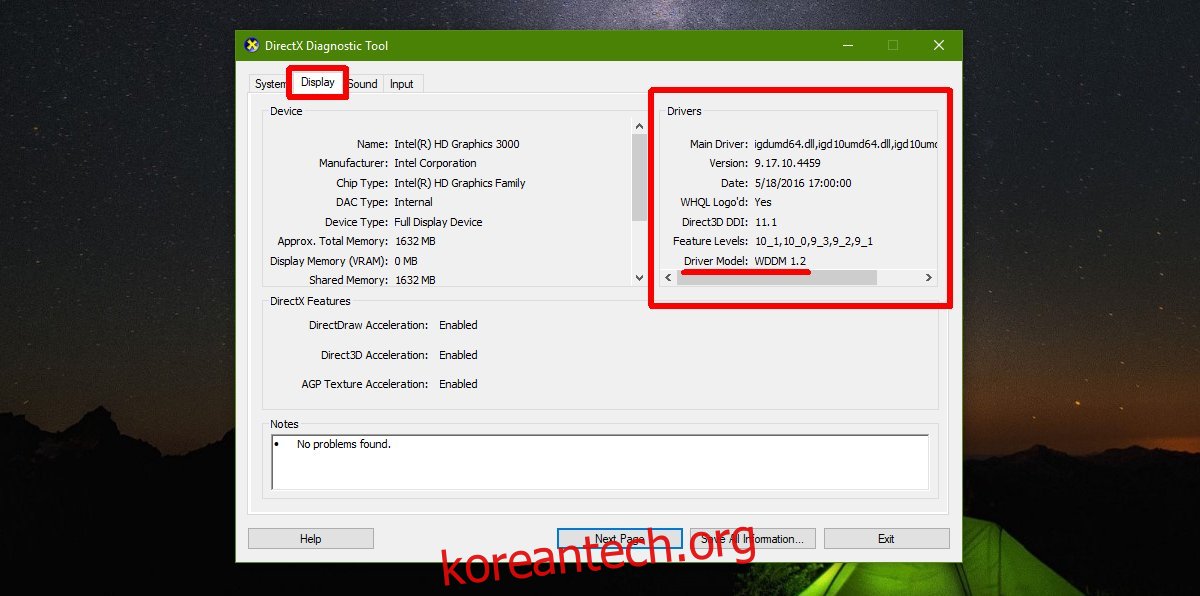
드라이버 업데이트
시간이 많이 걸리지만 드라이버 업데이트를 확인해볼 수 있습니다. 칩셋이 새 기능과 호환되며 업데이트해야 하는 드라이버만 있을 수 있습니다. 올해 하반기에 Fall Creators Update가 출시되면 칩 제조업체가 특정 모델에 대한 드라이버 업데이트를 출시하는지 몇 개월 동안 기다리십시오.
칩 제조업체는 과거에 주요 Windows 10 업데이트 이후에 드라이버 업데이트를 출시했으므로 이는 그리 오래 걸리지 않았습니다. Microsoft에 따르면 다음과 같이 경고해야 합니다. Windows 10 시스템의 70%가 호환됩니다. 이 새로운 기능으로. 시스템이 특히 오래된 경우 드라이버 업데이트가 도움이 되지 않을 수 있습니다.
타사 도구
앞서 언급했듯이 이것은 작업 관리자에서 GPU 성능을 표시하는 Windows의 첫 번째 버전입니다. 반면에 사용자는 오랫동안 이 정보를 필요로 했기 때문에 자연스럽게 이러한 용도로 사용할 수 있는 타사 앱이 있습니다. 시스템이 새 기본 기능에 비해 너무 오래된 경우 타사 GPU 성능 측정 도구를 찾으십시오.